
Oletko kyllästynyt tietokoneesi taustakuvaan? Etsitkö jotain erilaista, ehkä värikkäämpää ja iloisempaa? Tässä viestissä aiomme tarkistaa kuinka asentaa animoituja taustakuvia Windows 10:ssä hauska ja omaperäinen tapa muuttaa näytön estetiikkaa.
Mene eteenpäin, tämän artikkelin kohteena eivät ole ne dynaamiset, vaan yksinkertaiset taustakuvat, joissa kaksi kuvaa vaihdetaan, puhumme todellisista animaatioista. Jotkut niistä ovat liioittelematta aitoja taideteoksia. Selitämme sen sinulle seuraavissa kappaleissa:
Jos aiot laittaa animoituja taustakuvia tietokoneellesi, sinun pitäisi tietää, että jos valitset videon, se kuluttaa enemmän resursseja (RAM, akku) kuin yksinkertainen kuva. Tämä ei ole suuri ongelma, mutta se on oltava tietoinen.

Löydämme myös toisen pienen haitan: Taustakuvamme uusimisen jatkamiseksi ei ole natiivi Windows-vaihtoehtoa. Tämä tarkoittaa, että meillä ei ole muuta vaihtoehtoa kuin turvautua ulkoisiin sovelluksiin, jotka useimmissa tapauksissa maksetaan. Hyvä uutinen on, että on olemassa todella hyviä ehdotuksia, joissa on monia ja erilaisia ehdotuksia. Eikä todellakaan liian kallis. Nämä ovat joitain suosikeistamme:
Työpöydän Live-taustakuvat
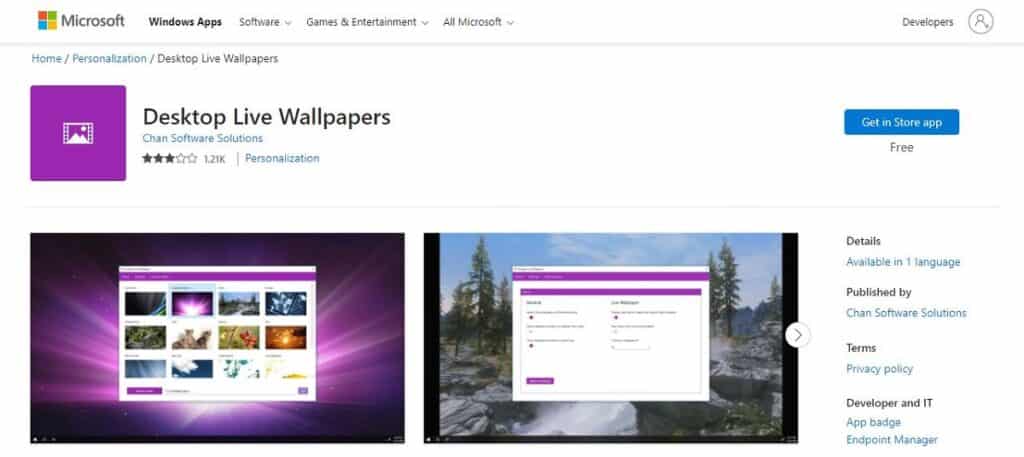
Aloita ilmainen vaihtoehto: Työpöydän Live-taustakuvat, jonka voi ladata Microsoft Storesta. Tämä sovellus palvelee sekä uusien animoitujen taustakuvien asentamista että omien taustakuvien luomista.
Ilmaisena sillä on luonnollisesti joitain rajoituksia (esimerkiksi se tukee vain WMV-muotoisia videoita), mutta sen puolesta on sanottava, että se integroituu täydellisesti Windowsiin ja tarjoaa erittäin yksinkertaisen käyttöliittymän, joka on jokaisen aloittelijan ulottuvilla.
Kuinka laittaa animoituja taustakuvia työpöydän live-taustakuvien avulla? Kun ohjelmisto on ladattu ja asennettu tietokoneellemme, noudata näitä ohjeita:
- Aloitamme ohjelman Työpöydän live-taustakuvat.
- Seuraavaksi napsautamme violettia painiketta "Hae kansiosta".
- seuraavassa kansiossa etsimme videotiedostoa, jonka haluamme lisätä (jotka olemme ladanneet ja tallentaneet sinne aiemmin).
- Lopuksi painamme "Hyväksyä" ladataksesi uuden live-taustakuvan.
Enlace: Työpöydän Live-taustakuvat
Rainmeter
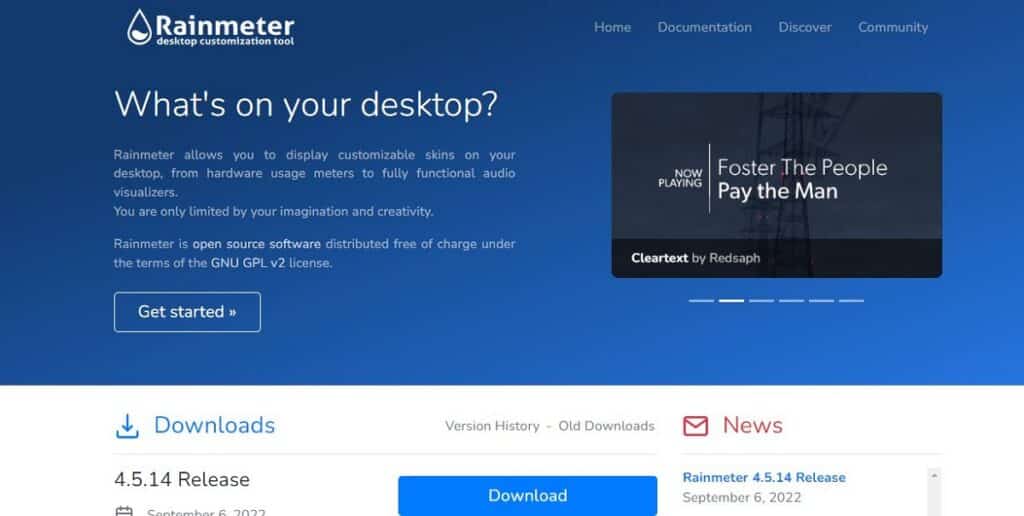
Tämä on toinen hienostuneempi ja monimutkaisempi vaihtoehto, jonka käsittelemiseen on käytettävä aikaa. Investoinnin arvoinen aika, koska sen tarjoamat tulokset ovat sen arvoisia.
Best of Rainmeter on, että sen lisäksi, että se on loistava työkalu animoitujen taustakuvien asettamiseen Windowsiin, se antaa meille myös mahdollisuuden tehdä lukuisia muutoksia käyttöjärjestelmän käyttöliittymään. Yksi tämän ohjelman käytön eduista on, että sen mukana tulee jo paljon valmiiksi asetettuja animoituja taustakuvia eri tyyleillä. Sen tarjonta on niin täydellinen, että on hyvin mahdollista, että löydämme sieltä haluamamme ilman, että sitä tarvitsee ladata mistään.
Enlace: Rainmeter
Taustakuvamoottori
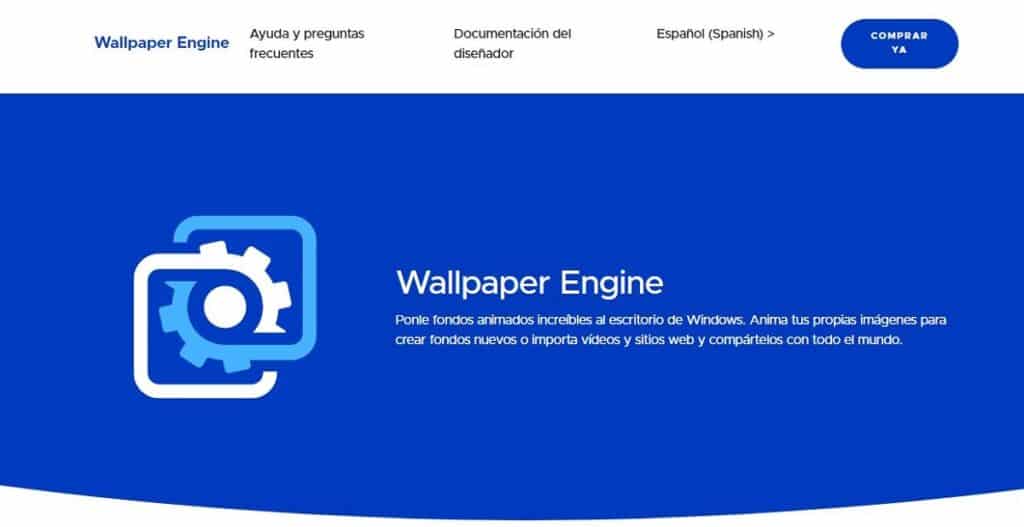
Tämä on suosituin vaihtoehto ja varmasti yksi parhaista. Ladata Taustakuvamoottori joudumme maksamaan 3,99 euroa. Tämä avaa loputtomasti mahdollisuuksia, mukaan lukien satojen korkealaatuisten taustakuvien asentamisen.
Lataus tehdään seuraavien videopelialustojen kautta: Höyry, Humble Bundle ja Green Man Gaming. Alla olevasta linkistä, joka johtaa ohjelmiston verkkosivustolle, löydät vastaavat linkit.
Yksi Wallpaper Enginen mielenkiintoisimmista puolista on, että siinä on monia konfigurointivaihtoehtoja. Voit esimerkiksi määrittää animaation nopeuden, vaimentaa ääntä jne.
Kun olet ladannut ja asentanut sovelluksen tietokoneellesi, animoitujen taustakuvien asettaminen sinun on toimittava seuraavasti:
- Me aloitimme Taustakuvamoottori.
- Näytön yläreunassa näkyy kaksi välilehteä. Animoidut taustat löytyvät osoitteesta "Löydä" ja "työpaja", vaikka vasemmassa sarakkeessa on käytännöllinen hakukone tehtävän helpottamiseksi
- Kun varat ovat näkyvissä, sinun on napsautettava valitsemaasi, jolloin se valitaan ja näkyy oikeanpuoleisessa sarakkeessa.
- Viimeinen vaihe on napsauttaa vaihtoehtoa "Tilaa" asentaaksesi taustan pysyvästi.
Enlace: Taustakuvamoottori
Nyt kun tiedät työkalut, herää väistämättä kysymys: mikä animoitu tausta valita? Tämä riippuu paljon jokaisen mausta. Enintä mitä voimme tehdä puolestasi, on näyttää sinulle ehdotuksia ja kertoa, mitkä ovat suosituimpia ja käytetyimpiä teemoja.
Yllä olevassa galleriassa on hyvä esimerkki tästä: upeat luonnonmaisemat, todelliset tai kuvitteelliset maisemat animaatioilla, jotka simuloivat auringonnousua tai auringonlaskua, japanilaisia animeteemoja, rentouttavia kohtauksia, kuten liikkuva tähtitaivas tai klassinen akvaario, tai abstrakteja teemoja hypnoottiset ja äärettömät liikkeet.


